CAD建筑图纸放大后查看的设置方法步骤详解
在收到一张CAD建筑图纸的时候,线就是需要对图纸进行查看,在使用CAD的过程中,我们都会打将图纸放大进行细致的操作,放大后的图纸能够查看的更加清楚一些。现在我们一起来看看CAD建筑图纸进行放大后查看的操作方法吧。
步骤一:我们先还是需要在电脑中安装好CAD软件,可以在百度浏览器中输入迅捷CAD编辑器,在界面中选择相关软件进行下载,大家也可以前往官网中进行安装都是可以的,然后在启动CAD软件进入到操作界面中使用。

步骤二:使用鼠标在点击该软件上方的“文件”选项,在文件中在点击打开按钮,在界面中就会弹出一个对话框,在弹出的“打开”对话框中打开需要进行查看的CAD图纸文件就可以了,之后在退出对话框。
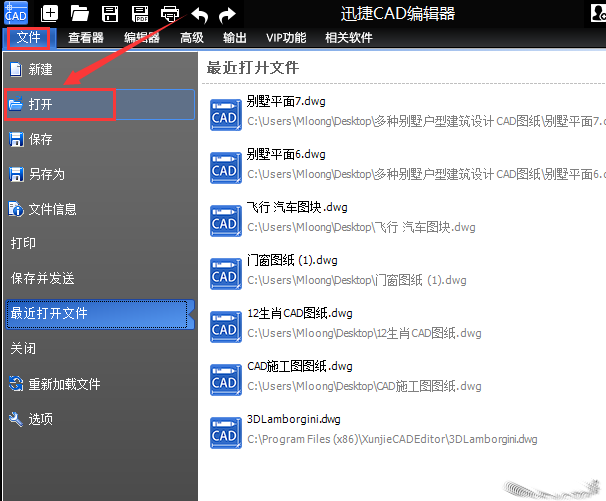
步骤三:CAD图纸进行打开后,就发现图纸查看不清楚。此时就需要将该软件上方的菜单栏选项切换到“查看器”中,之后在位置栏中在点击“放大”选项按钮。更加选择的比例放大当前比例。
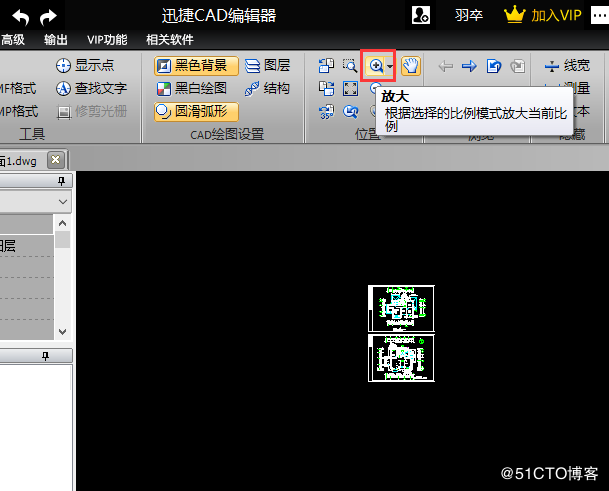
步骤四:接下来就可以将CAD建筑图纸进行放大了,这样查看就会更加的清晰。

今天就是给大家分享的有关CAD建筑图纸要怎么进行放大后查看的操作方法,我们每天在CAD都要查看很多的文件,这个方法是比较实用的,希望对大家有所帮助,如果大家有任何疑问请给我留言,小编会及时回复大家的。在此也非常感谢大家对脚本之家网站的支持!
如果你觉得本文对你有帮助,欢迎转载,烦请注明出处,谢谢!
相关文章
 这篇文章主要介绍了CAD看图如何将图纸导出PDF格式保存的具体方法,本文分步骤给大家介绍的非常详细,具有一定的参考借鉴价值,需要的朋友参考下吧2019-10-15
这篇文章主要介绍了CAD看图如何将图纸导出PDF格式保存的具体方法,本文分步骤给大家介绍的非常详细,具有一定的参考借鉴价值,需要的朋友参考下吧2019-10-15 CAD图纸文件,是设计生涯中打交道的工作内容,但是遇到需要打开较大的文件,达到100M+时,即会占据过大内存,导致图纸打开速度较慢,操作不便,接下来就教大家怎样清理图纸2019-05-07
CAD图纸文件,是设计生涯中打交道的工作内容,但是遇到需要打开较大的文件,达到100M+时,即会占据过大内存,导致图纸打开速度较慢,操作不便,接下来就教大家怎样清理图纸2019-05-07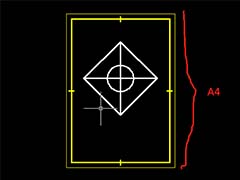 CAD图纸打印怎么去除空白边缘?CAD绘制的图纸想要打印出来,但是打印以后发现图纸边缘会留白,想要去掉空白边缘,该怎么操作呢?下面我们就来看看2019-05-06
CAD图纸打印怎么去除空白边缘?CAD绘制的图纸想要打印出来,但是打印以后发现图纸边缘会留白,想要去掉空白边缘,该怎么操作呢?下面我们就来看看2019-05-06
迅捷CAD编辑器如何隐藏图纸中标注的尺寸 只需一个按钮轻松解决
在用迅捷CAD编辑器浏览建筑图纸的过程中,那些各类标注尺寸会影响到整体图纸阅览的美观性,那么就可以快速将其隐藏掉,今天,小编就为大家介绍一下2019-04-29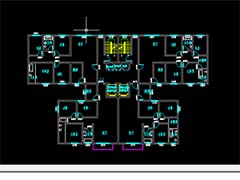 CAD图纸怎么批量删除家具图案图块?cad图纸中有很多家具图块,想要删除这些图块,有哪些快捷的方法呢?下面我们就来看看详细的教程,需要的朋友可以参考下2019-04-23
CAD图纸怎么批量删除家具图案图块?cad图纸中有很多家具图块,想要删除这些图块,有哪些快捷的方法呢?下面我们就来看看详细的教程,需要的朋友可以参考下2019-04-23 CAD图纸怎么批量修改窗户的高度和宽度?CAD图纸中有很多窗户,想要修改窗户的高度和宽度尺寸,该怎么修改呢?下面我们就来看看详细的教程,需要的朋友可以参考下2019-04-21
CAD图纸怎么批量修改窗户的高度和宽度?CAD图纸中有很多窗户,想要修改窗户的高度和宽度尺寸,该怎么修改呢?下面我们就来看看详细的教程,需要的朋友可以参考下2019-04-21 CAD迷你看图图纸打印部分内容颜色很浅怎么办?ca编辑器打开图纸打印的时候,发现图纸中公路打印出来颜色很浅,该怎么解决这个文图呢?下面我们就来看看详细的的教程,需要2019-04-17
CAD迷你看图图纸打印部分内容颜色很浅怎么办?ca编辑器打开图纸打印的时候,发现图纸中公路打印出来颜色很浅,该怎么解决这个文图呢?下面我们就来看看详细的的教程,需要2019-04-17 CAD这款软件在日常工作中经常会用到,为了更好的使用需要把图纸中的一部分内容进行虚空,下面小编诶大家带来了CAD图纸中的内容进行虚空的方法,一起看看吧2019-10-17
CAD这款软件在日常工作中经常会用到,为了更好的使用需要把图纸中的一部分内容进行虚空,下面小编诶大家带来了CAD图纸中的内容进行虚空的方法,一起看看吧2019-10-17




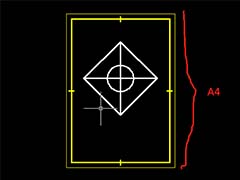

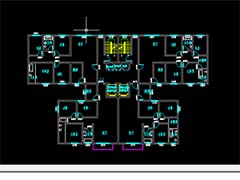



最新评论